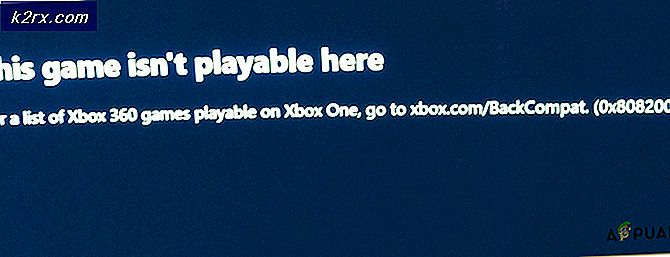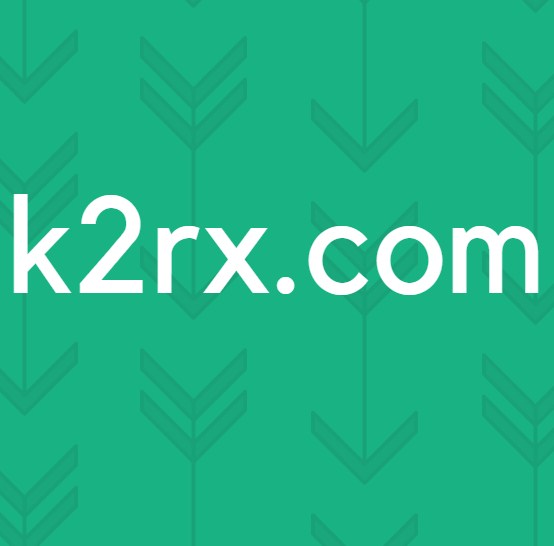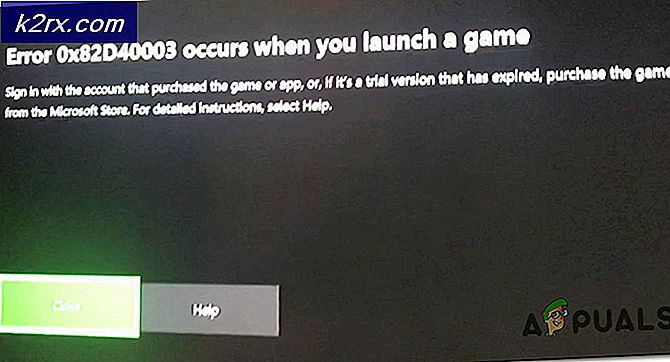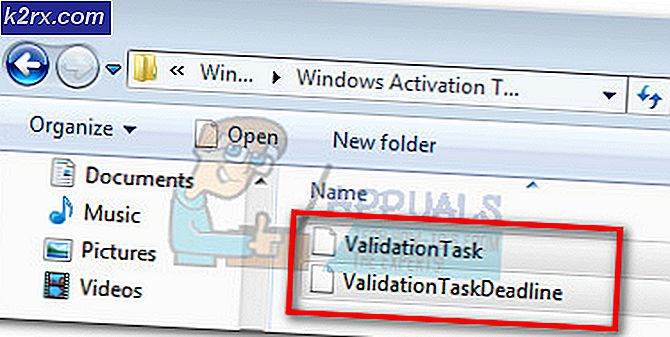Vind het IP-adres van uw router vanaf elk apparaat
Elke wifi-router heeft zijn eigen privé IP-adres, en je vraagt je misschien af wat het IP-adres van je wifi-router precies zo belangrijk maakt. Welnu, op alle kleinschalige netwerken (zoals die vaak worden aangetroffen in huizen en kleine bedrijven) die alleen bestaan uit een wifi-router waarmee andere apparaten verbinding maken, wordt het privé-IP-adres van de router de standaardgateway voor het hele netwerk. Dit betekent dat al het uitgaande netwerkverkeer naar dit adres wordt gestuurd, waar het wordt georganiseerd en vervolgens (via internet) naar externe netwerken wordt verzonden. Wat nog belangrijker is, deze "standaardgateway" is het adres waarop u moet inloggen om toegang te krijgen tot de webgebaseerde opstartpagina van uw WiFi-router en om uw netwerk in te stellen en te configureren zoals u dat wilt.
Standaard hebben de meeste wifi-routers 192.168.0.1 of 192.168.1.1 geconfigureerd als hun privé-IP-adres uit de doos. Bovendien hebben sommige fabrikanten zelfs speciale, universele installatieportalen voor alle routers die ze produceren (TP-Link heeft bijvoorbeeld http://tplinkwifi.net/ als het universele instellingsportaal voor alle verschillende modellen WiFi-routers die ze aanbieden). Het privé-IP-adres van een router kan echter iets heel anders zijn en kan ook veranderen afhankelijk van hoe de router en het netwerk zijn ingesteld. Gelukkig kun je heel gemakkelijk het exacte privé-IP-adres vinden dat momenteel aan je wifi-router is toegewezen, ongeacht welk apparaat of besturingssysteem je gebruikt, en hier is hoe:
Hoe u het IP-adres van uw router kunt vinden in Windows
Op alle versies van het Windows-besturingssysteem wordt het standaard IP-adres van een wifi-router het Standaard gateway. Er zijn twee manieren waarop u uw router kunt vinden Standaard gateway op een Windows-computer:
Methode 1: de opdrachtprompt gebruiken
- druk de Windows-logo toets + R om een Rennendialoog.
- Type cmd in de Rennen dialoogvenster en druk op Enter om een nieuw exemplaar van het Opdrachtprompt.
- In de Opdrachtprompt, typ ipconfig en druk op Enter.
- Wanneer de opdracht is verwerkt, wordt het Opdrachtprompt retourneert de configuraties van uw netwerk. Het IP-adres van uw wifi-router wordt in deze configuraties vermeld als het Standaardgateway.
Methode 2: via het configuratiescherm
Als u liever het IP-adres van uw router wilt vinden met behulp van de grafische gebruikersinterface van Windows, hoeft u alleen maar:
- Open de Start menu.
- Zoeken naar "Controlepaneel“.
- In de zoekresultaten die aan u worden geretourneerd, klikt u op het resultaat met de titel Controlepaneel.
- In de Controlepaneel, Klik op Bekijk netwerk status en taken onder de Netwerk en internetsectie.
- Onder de Bekijk uw actieve netwerken sectie in het resulterende venster, klik op de naam van het netwerk waarmee u verbonden bent naast Verbindingen.
- In de Toestand venster dat verschijnt, klik op Details ....
- Je zou nu een Details netwerkverbinding venster op uw scherm. Zoek in dit venster het IPv4-standaardgateway Noteer het Waarde voor deze eigenschap die ernaast staat: dat is het privé-IP-adres van uw wifi-router en die van uw netwerk Standaardgateway.
Hoe u het IP-adres van uw router op Linux kunt vinden
Het Linux-besturingssysteem verwijst naar het privé-IP-adres van een router als het standaard route, Standaard routeadres of gewoon poort, afhankelijk van het specifieke op Linux gebaseerde besturingssysteem dat u gebruikt. Om het IP-adres van uw router op Linux te vinden, moet u:
- De meeste op Linux gebaseerde besturingssystemen hebben een Netwerk pictogram in het Meldingsgebied bevindt zich helemaal bovenaan het scherm. Klik hierop Netwerkicoon.
- Klik in het contextmenu dat verschijnt op Verbindingsinformatie (of iets in die richting).
- Het IP-adres van uw wifi-router wordt weergegeven als het standaard route, Standaard routeadres of poort in de Verbindingsinformatie dialoogvenster dat verschijnt.
Hoe u het IP-adres van uw router kunt vinden in OS X
Als u een Mac gebruikt, moet u het volgende doen om het IP-adres van uw router te vinden:
- Klik op de appel menu in de werkbalk helemaal bovenaan het scherm van je Mac.
- Klik in het contextmenu dat verschijnt op Systeem voorkeuren.
- In de Systeem voorkeuren venster dat verschijnt, zoek en klik op het Netwerkicoon.
- In het linkerdeelvenster van het Netwerk -venster dat verschijnt, klikt u op het netwerk waarmee u momenteel bent verbonden en wilt u het Standaard gateway voor. Of het netwerk een draadloos netwerk of een bekabeld netwerk is, verandert niets.
- Klik in het rechterdeelvenster van het venster op Geavanceerd….
- Schakel over naar de TCP/IP tabblad van het venster dat verschijnt.
- OS X verwijst eenvoudig naar het privé-IP-adres van uw WiFi-router als de Router, dus u ziet het IP-adres vermeld als de Router in de TCP/IP tabblad van het venster.
Hoe u het IP-adres van uw router kunt vinden in Chrome OS
Het Chrome OS waarop de Chromebooks van Google draaien, bestempelt het privé-IP-adres van een wifi-router simpelweg als de poort. Om het IP-adres van uw router in Chrome OS te vinden, moet u:
- Klik op de Meldingsgebied gelegen aan de rechterkant van de Taakbalk.
- Klik in het contextmenu dat verschijnt op de optie met de titel Verbonden met [netwerknaam].
- Klik in de lijst die op uw scherm verschijnt op de naam van het netwerk waarmee u bent verbonden en zoek het Standaardgatewayvoor.
- U zou nu alle beschikbare informatie voor het geselecteerde netwerk moeten zien. Navigeer naar het Netwerktabblad.
- In de Netwerk tabblad, ziet u het IP-adres van uw router vermeld als het poort.
Hoe u het IP-adres van uw router kunt vinden op Android
Het is hoogst onkarakteristiek voor een besturingssysteem zoals Android dat zo sterk maatwerk en volledige gebruikerscontrole promoot en integreert om de gebruiker standaard geen manier te bieden om de netwerkverbindingsinformatie te bekijken, maar helaas is dat de manier waarop het is. Gelukkig zijn ontwikkelaars van Android-apps je te hulp gekomen met apps zoals Wifi-analysator die kunnen doen wat het Android-besturingssysteem inherent niet kan: netwerkverbindingsgegevens ophalen en weergeven. Download om het IP-adres van uw router te vinden met een Android-apparaat Wifi-analysator uit de Google Play Store, en:
- Lancering Wifi-analysator.
- Tik op het Visiemenu.
- Selecteer AP-lijst van de opties die u worden aangeboden.
- Je zou nu een Verbonden met: [Netwerknaam] koptekst met een vinkje ernaast helemaal bovenaan uw scherm. Tik op deze kop.
- Er verschijnt een klein dialoogvenster met alle informatie die kan worden opgehaald met betrekking tot het WiFi-netwerk waarmee u bent verbonden. Het IP-adres van uw router wordt in dit dialoogvenster vermeld als het poort.
U kunt ook een andere Android-app van uw keuze gebruiken die netwerkverbindingsinformatie ophaalt en weergeeft om het IP-adres van uw router te vinden - start gewoon de app op uw apparaat en zoek naar iets in de trant van een Standaard gateway, standaard route, Standaard routeadres, Router of poort.
Hoe u het IP-adres van uw router op iOS kunt vinden
Om het IP-adres van uw router op een iPhone, iPad of een ander iOS-apparaat te vinden, moet u:
- Zoek op je startscherm en tik op Instellingen.
- Tik op Wifi.
- Tik op de naam van de router waarmee u momenteel bent verbonden en waarvan u het IP-adres wilt zoeken.
- U zou een lijst moeten zien met alle opvraagbare informatie voor het netwerk. Het IP-adres van de wifi-router wordt weergegeven als het Router binnen deze lijst.
Hoewel alle meest gebruikte besturingssystemen zijn behandeld, hoeft u zich geen zorgen te maken als u een ander besturingssysteem gebruikt dan de besturingssystemen die hier worden genoemd - u weet al waar u moet zoeken in uw netwerkinformatie, dus het vinden van het IP-adres van uw router zou een wandeling in het park. Elke computer of elk apparaat dat verbinding maakt met een netwerk en in staat is informatie over het netwerk op te halen en weer te geven, krijgt het IP-adres van de router vermeld als de Standaard gateway, standaard route, Standaard routeadres, Router of poort onder netwerkinformatie - u hoeft alleen maar toegang te krijgen tot deze netwerkinformatie op het apparaat. Zodra u het IP-adres van uw wifi-router hebt gevonden en iets wilt wijzigen in de configuraties van uw router, kunt u volgen deze gids om in te loggen op de webgebaseerde opstartpagina van uw router.